Rumah >Tutorial perisian >Perisian Pejabat >Proses operasi membuat ikon dalam carta menjadi bentuk pokok dalam PPT
Proses operasi membuat ikon dalam carta menjadi bentuk pokok dalam PPT
- WBOYWBOYWBOYWBOYWBOYWBOYWBOYWBOYWBOYWBOYWBOYWBOYWBke hadapan
- 2024-03-26 17:20:131071semak imbas
Editor PHP Xiaoxin membawakan anda artikel tentang proses operasi untuk menjadikan ikon dalam carta PPT menjadi bentuk pokok. Dalam kerja harian, kita selalunya perlu menggunakan carta untuk memaparkan data dalam PPT, dan menjadikan ikon dalam carta menjadi struktur pokok boleh menjadikan maklumat lebih jelas dan jelas. Seterusnya, mari kita pelajari cara mencapai kesan ini melalui langkah mudah.
1. Penyediaan sumber data. Sebagai tambahan kepada data peratusan, sumber data juga memerlukan satu set lajur tambahan, yang nilainya ialah: 100%.
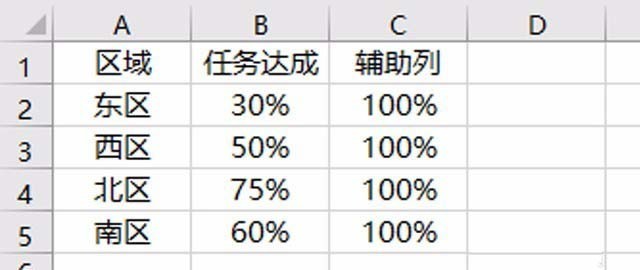
2. Pilih kawasan data dan masukkan carta lajur berkelompok (nota: ia ialah carta lajur berkelompok, bukan carta lajur bertindan peratusan).
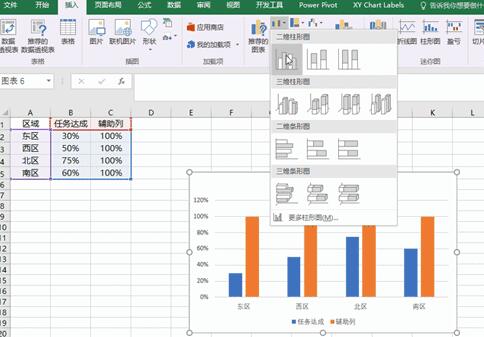
3. Gantikan tiang dengan gambar. Klik lajur yang mewakili lajur tugasan yang dicapai pada carta lajur, klik kanan dan pilih Format Siri Data.
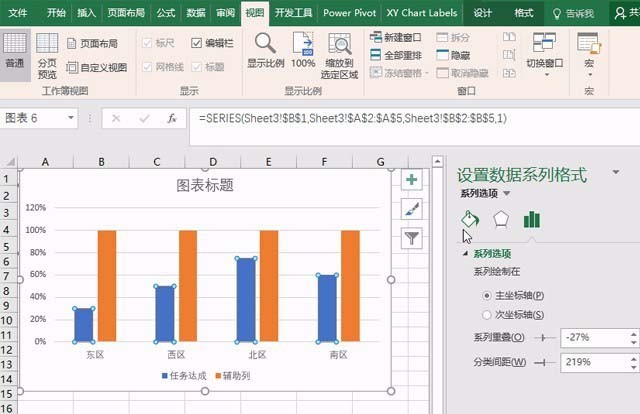
4. Gantikan tiang dengan gambar. Pilih Isi dan Baris dalam Siri Data Format, klik Isi Gambar atau Tekstur di bawah modul Isi, klik Fail, masukkan gambar yang telah disediakan terlebih dahulu, dan klik Lapisan dan Zum.
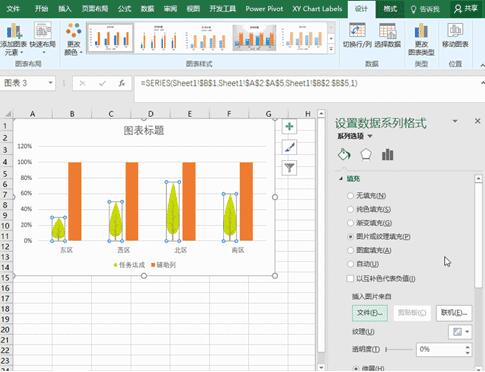
5. Gantikan tiang dengan gambar. Gunakan kaedah yang sama untuk menggantikan tiang lajur tambahan dengan gambar Juga pilih Lapisan dan Skala, dan tetapkan ketelusan kepada 80%.
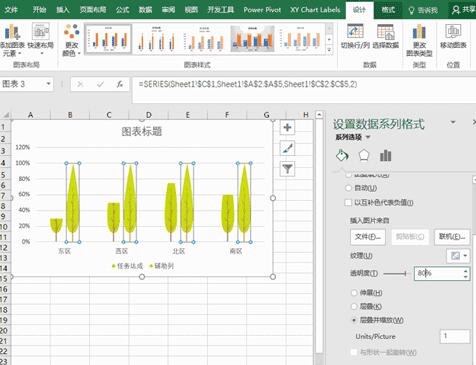
6. Klik pilihan siri, masukkan 100% dalam medan pertindihan siri, dan tekan Enter Kedua-dua carta akan digabungkan bersama.
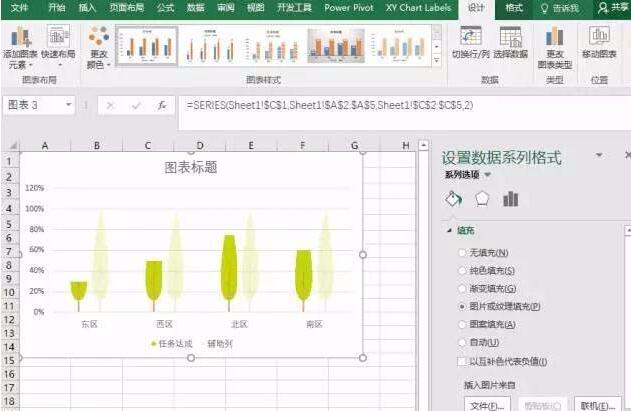
7 Tambah label data, pilih carta, klik menu Format, dan pilih Siri] Tugasan Dicapai dalam kawasan carta, supaya lajur Tugasan Dicapai dipilih. Klik menu Reka Bentuk, klik Label Data di bawah Tambah Elemen Carta, pilih Label Data dan label data ditambah.
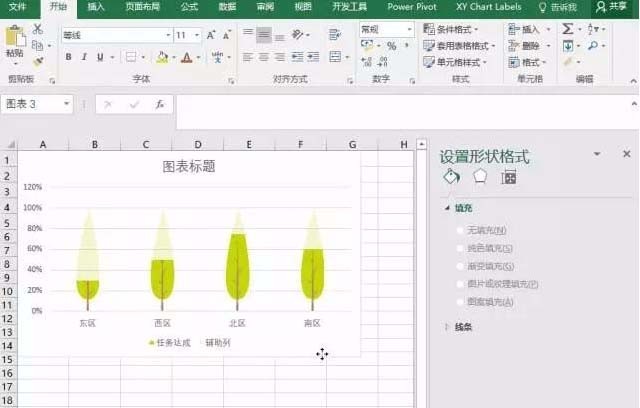
8. Laraskan format carta. Padamkan paksi-Y, lagenda dan garisan grid mendatar dan tetapkan sempadan paksi-X kepada tiada warna. Tukar tajuk carta, tetapkan fon tajuk carta dan paksi X kepada Italic dan tetapkan fon label data kepada Eras Bold IT C atau fon kegemaran lain. Tetapkan warna tajuk carta, paksi X dan label data kepada kelabu gelap, dan akhirnya laraskan saiz tajuk dan seterusnya mengikut keperluan.
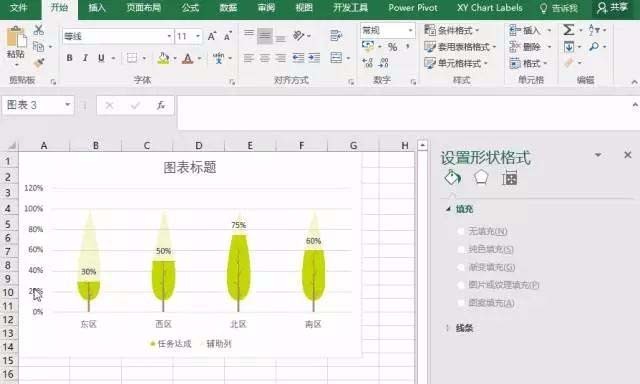
Atas ialah kandungan terperinci Proses operasi membuat ikon dalam carta menjadi bentuk pokok dalam PPT. Untuk maklumat lanjut, sila ikut artikel berkaitan lain di laman web China PHP!

